
Tá H.264 ar cheann de na caighdeáin maidir le comhbhrú físe. Go minic déantar comhaid a thaifeadadh ar cheamaraí faireachais agus ar DVRanna san fhormáid seo. Trí chaighdeán H.264 a úsáid, is féidir leat comhbhrú ard a fháil ar an sruth físe agus an caighdeán is fearr a chaomhnú. Féadann an síneadh neamhghnách seo mearbhall a chur ar an ngnáth-úsáideoir, ach i ndáiríre níl sé níos deacra comhaid den sórt sin a oscailt ná físeáin eile.
Roghanna chun comhaid H.264 a fheiceáil
Osclaíonn an chuid is mó de na cláir físe nua-aimseartha H.264 gan fadhbanna. Agus tú ag roghnú, ba cheart duit a bheith treoraithe ag éascaíocht úsáide agus láithreacht feidhmeanna breise i ngach imreoir aonair.
Modh 1: Imreoir Meán VLC
Rinneadh idirdhealú i gcónaí ar chlár VLC Media Player mar gheall ar a chumais leathan i dtéarmaí comhaid físe a imirt ar réimse leathan formáidí, lena n-áirítear H.264.
- Cliceáil "Meáin" agus roghnaigh "Comhad oscailte" (Ctrl + O.).
- Téigh go dtí an eolaire leis an gcomhad atá uait. Bí cinnte a shonrú "gach comhad" sa liosta anuas ionas go dtaispeánfar H.264. Aibhsigh é agus brúigh "Oscailte".
- Is féidir leat féachaint ar an bhfíseán.


Nó faigh an físeán ar do ríomhaire agus tarraing agus scaoil isteach i bhfuinneog VLC Media Player.
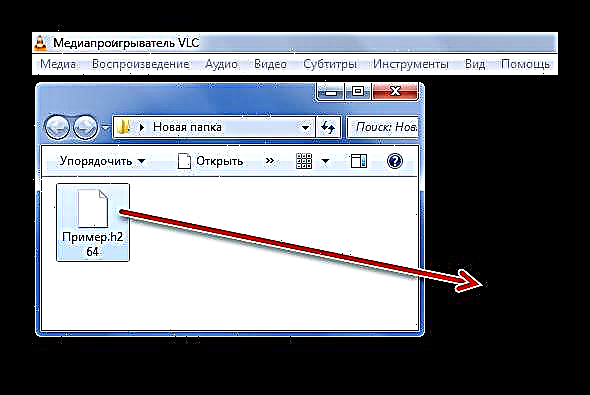

Modh 2: Media Player Classic
Is é ceann de na réitigh is simplí chun H.264 a oscailt ar ríomhaire ná Media Player Classic.
- Cluaisín a leathnú Comhad agus cliceáil "Comhad oscailte go tapa" (Ctrl + Q.) An chéad mhír eile "Comhad oscailte" déanann sé gníomh den chineál céanna, ach le réamhthaispeántas ar an bhfuinneog chun dubáil a roghnú, rud nach bhfuil riachtanach inár gcás.
- Oscail an H.264 atá ag teastáil, gan dearmad taispeáint na gcomhad go léir a shonrú.
- Tar éis cúpla nóiméad, tosaíonn athsheinm.


Is féidir leat físeáin ó Explorer a tharraingt agus a scaoil chuig an imreoir freisin.


Modh 3: KMPlayer
Ní féidir mainneachtain KMPlayer a lua mar uirlis chun H.264 a fheiceáil. Fíor, murab ionann agus roghanna roimhe seo, tá aonaid ad comhtháite ag an imreoir seo.
Léigh níos mó: Conas fógraí a bhaint i KMPlayer
- Oscail an roghchlár agus cliceáil "Oscail comhad (í)" (Ctrl + O.).
- Sa fhuinneog Explorer atá le feiceáil, téigh go dtí an fillteán leis an gcomhad atá uait, sonraigh "Gach comhad" mar a thaispeántar agus oscail an físeán H.264.
- Ar aon chuma, seolfar an físeán seo.

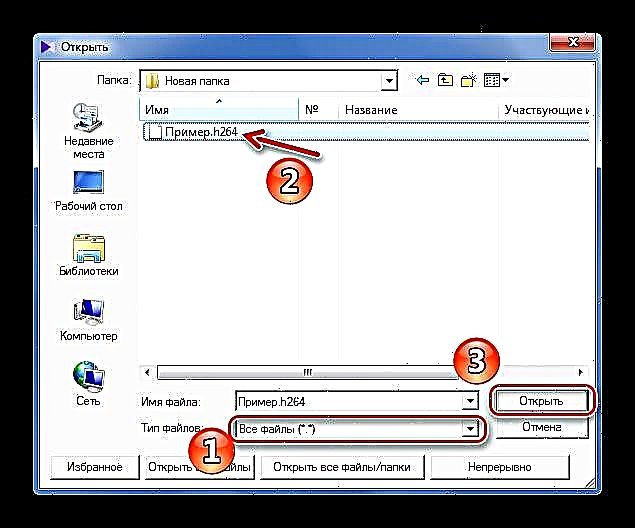
Nó is féidir leat é a tharraingt isteach i limistéar athsheinm KMPlayer.

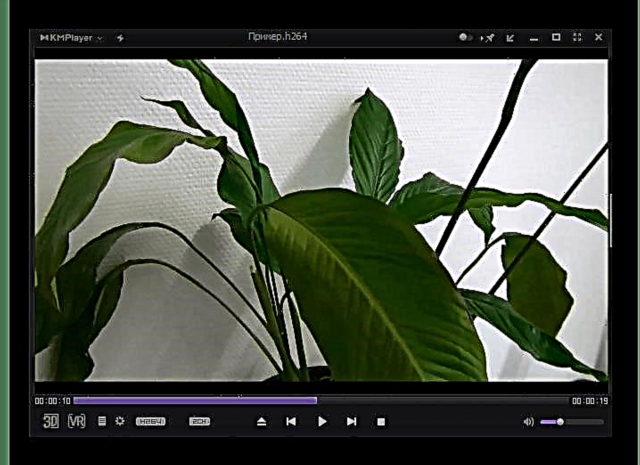
Modh 4: Imreoir GOM
Tá comhéadan GOM Player, cosúil leis an bhfeidhmiúlacht, cosúil le KMPlayer, agus splancann ábhair chur chun cinn go tréimhsiúil freisin. Ach dúinn an rud is mó ná go n-aithníonn sé formáid H.264.
- Cliceáil ar ainm an chláir agus roghnaigh "Oscail comhad (í)" (F2).
- Anois faigh an fillteán le H.264, sonraigh taispeáint na gcomhad go léir agus oscail an físeán atá uait.
- Anois is féidir leat féachaint ar H.264.

Is féidir leat an cnaipe ar an bpainéal bun a úsáid freisin chun oscailt.


Mar is gnách, ná déan dearmad faoin gcumas an comhad a tharraingt isteach i bhfuinneog an imreora.


Modh 5: BSPlayer
Le haghaidh athrú, smaoinigh ar BSPlayer mar rogha chun an fhadhb a bhaineann le hoscailt H.264 a réiteach.
- Cliceáil "Roghchlár" agus roghnaigh "Oscailte" (L.).
- Téigh go dtí an áit a stóráiltear an físeán atá uait, sonraigh taispeáint na gcomhad go léir agus oscail H.264.
- Tosaíonn athsheinm beagnach láithreach.


Oibreoidh tarraing agus scaoil freisin.


Mar a fheiceann tú, is féidir leat H.264 a oscailt trí cheann de na gnáth-seinnteoirí físe. Is é an rud is mó ná dearmad a dhéanamh taispeáint gach cineál comhaid a chur in iúl.











